修复 Windows 10 中未为 WiFi 启用 DHCP
已发表: 2018-03-14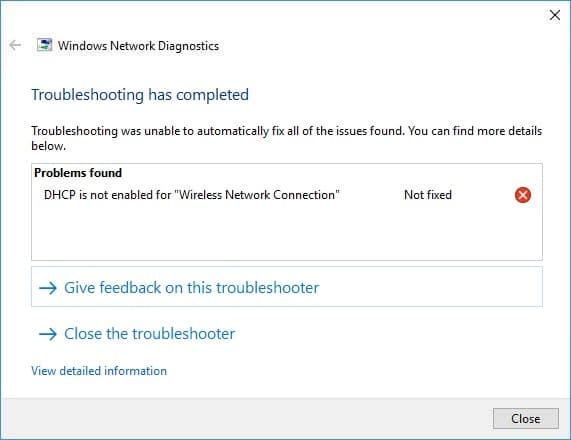
如果您无法连接到 Internet 或面临 Internet 连接受限问题,那么 DHCP(动态主机配置协议)客户端可能被禁用。 要确认这一点,请运行网络诊断,故障排除程序将关闭并显示错误消息 DHCP 未启用“WiFi”或 DHCP 未启用“无线网络连接”。
动态主机配置协议 (DHCP) 是一种网络协议,由 DHCP 服务器控制,该服务器将网络配置参数(例如 IP 地址)动态分配给所有启用 DHCP 的客户端。 DHCP 服务器有助于减少网络管理员手动配置这些设置的需要。
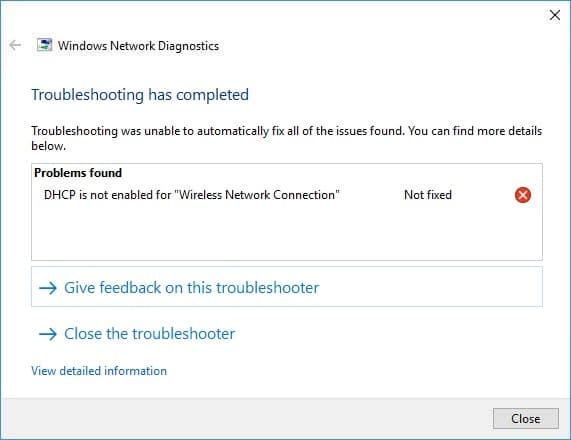
现在在 Windows 10 中,默认情况下启用 DHCP,但如果它被某些 3rd 方应用程序或可能是病毒禁用,那么您的无线接入点将不会运行 DHCP 服务器,这反过来不会自动分配 IP 地址,您赢了'无法访问互联网。 因此,不要浪费任何时间,让我们看看如何在下面列出的故障排除指南的帮助下修复 Windows 10 中的 WiFi 未启用 DHCP。
内容
- 修复 Windows 10 中未为 WiFi 启用 DHCP
- 方法 1:运行网络疑难解答
- 方法 2:通过网络适配器设置启用 DHCP
- 方法三:开启DHCP客户端服务
- 方法 4:暂时禁用防病毒和防火墙
- 方法5:取消选中代理
- 方法 6:重置 Winsock 和 TCP/IP
- 方法 7:重新安装网络驱动程序
- 方法 8:更新无线适配器驱动程序
- 方法 9:运行 CCleaner 和 Malwarebytes
修复 Windows 10 中未为 WiFi 启用 DHCP
确保创建一个还原点以防万一出现问题。
在每种方法之后,请确保检查是否启用了 DHCP,以便按照本指南进行操作:
1.打开命令提示符。 用户可以通过搜索“cmd”然后按 Enter 来执行此步骤。
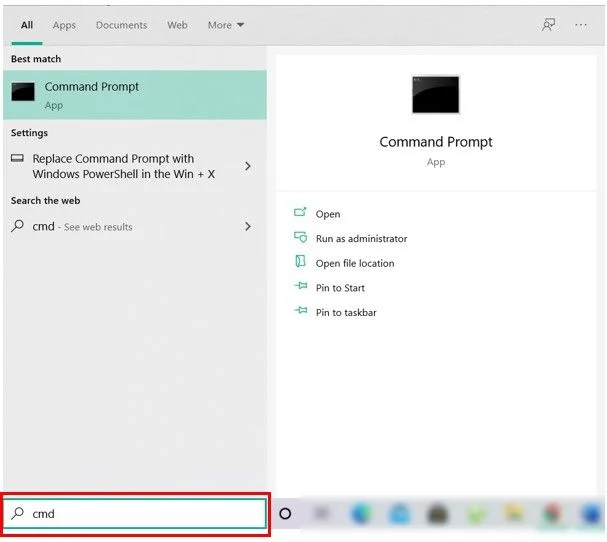
2. 在 cmd 中输入以下命令并回车:
ipconfig /全部
3. 向下滚动到无线 LAN 适配器 Wi-Fi ,在DHCP Enabled下它应该显示为“ yes ”。
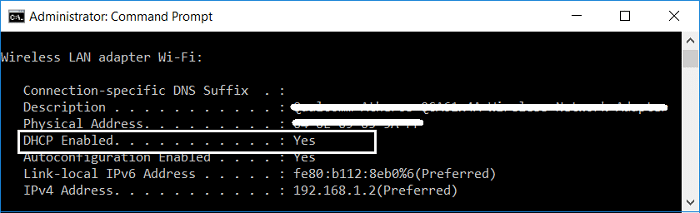
4. 如果在DHCP Enabled 下看到“ No ”,则该方法无效,您还需要尝试其他解决方案。
方法 1:运行网络疑难解答
1. 按 Windows 键 + R 然后键入ncpa.cpl并按 Enter 打开网络连接。
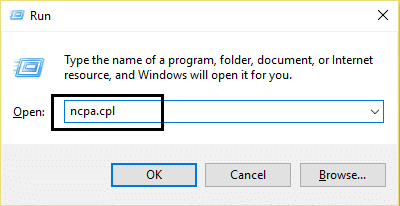
2. 右键单击您的 Wifi 连接并选择诊断。
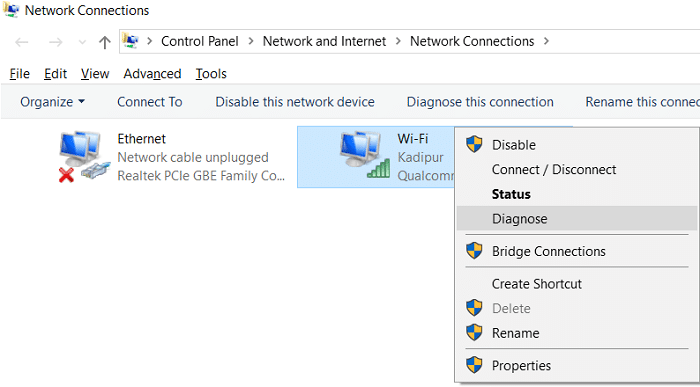
3. 让网络疑难解答运行,它会给你以下错误信息: DHCP is not enabled for “Wireless Network Connection”。
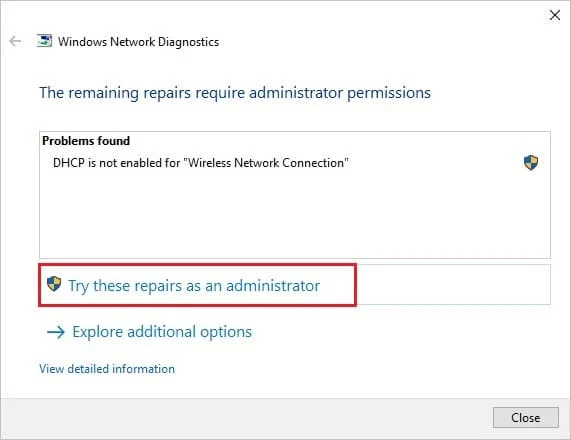
4. 现在单击下一步以解决问题。 另外,单击“以管理员身份尝试此修复”。
5. 在下一个提示中,单击Apply this Fix。
6. 重新启动您的 PC 以保存更改并查看您是否能够修复 Windows 10 中未为 WiFi 启用 DHCP。
方法 2:通过网络适配器设置启用 DHCP
1. 按 Windows 键 + R,然后键入ncpa.cpl并按 Enter。
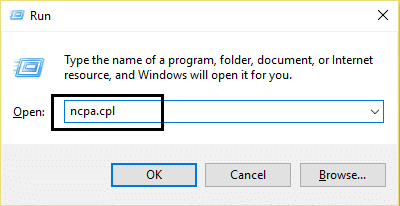
2. 右键单击您的 Wifi 连接并选择属性。
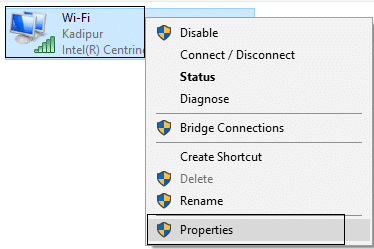
3. 从 Wi-Fi 属性窗口中,选择Internet 协议版本 4 ,然后单击属性。
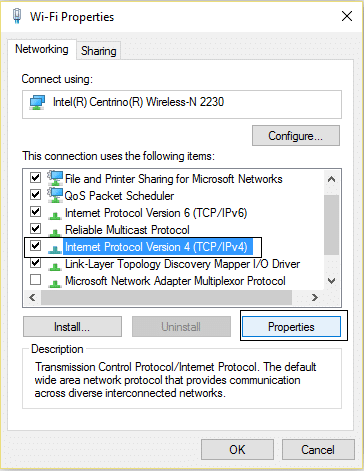
4.现在确保选中“自动获取IP地址”和“自动获取DNS服务器地址”。
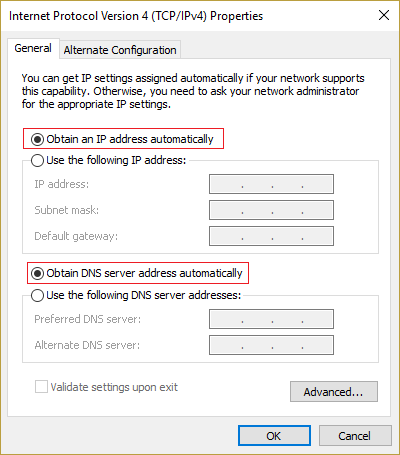
5. 单击确定,然后再次单击确定并单击关闭。
6. 重新启动您的 PC 以保存更改。
方法三:开启DHCP客户端服务
1. 按 Windows 键 + R 然后键入services.msc并按 Enter。
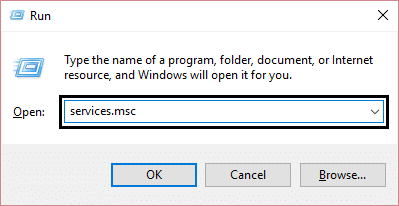
2. 在此列表中找到DHCP 客户端,然后双击它以打开其属性。
3. 确保启动类型设置为自动,如果服务尚未运行,请单击启动。
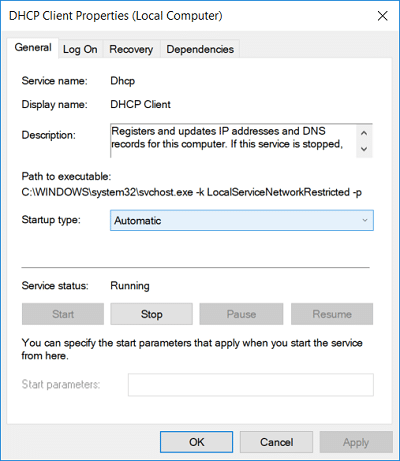
4. 单击应用,然后单击确定。
5. 重新启动您的 PC 以保存更改并查看您是否能够修复 Windows 10 中未为 WiFi 启用 DHCP。
方法 4:暂时禁用防病毒和防火墙
有时防病毒程序可能会导致错误,为了验证这里不是这种情况,您需要在有限的时间内禁用您的防病毒软件,以便您可以检查当防病毒软件关闭时错误是否仍然出现。
1. 右键单击系统托盘中的防病毒程序图标并选择禁用。
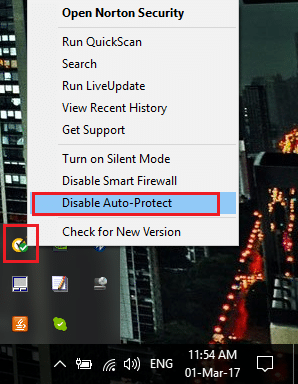
2. 接下来,选择防病毒软件将保持禁用的时间范围。
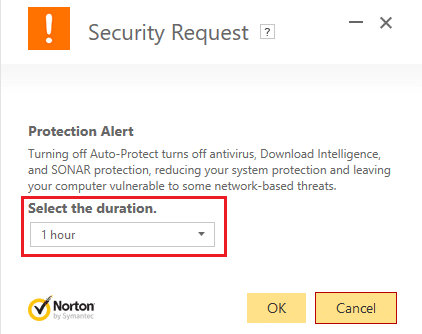
注意:选择尽可能少的时间,例如 15 分钟或 30 分钟。
3. 完成后,再次尝试连接以打开 Google Chrome 并检查错误是否解决。
4. 从开始菜单搜索栏搜索控制面板,点击打开控制面板。
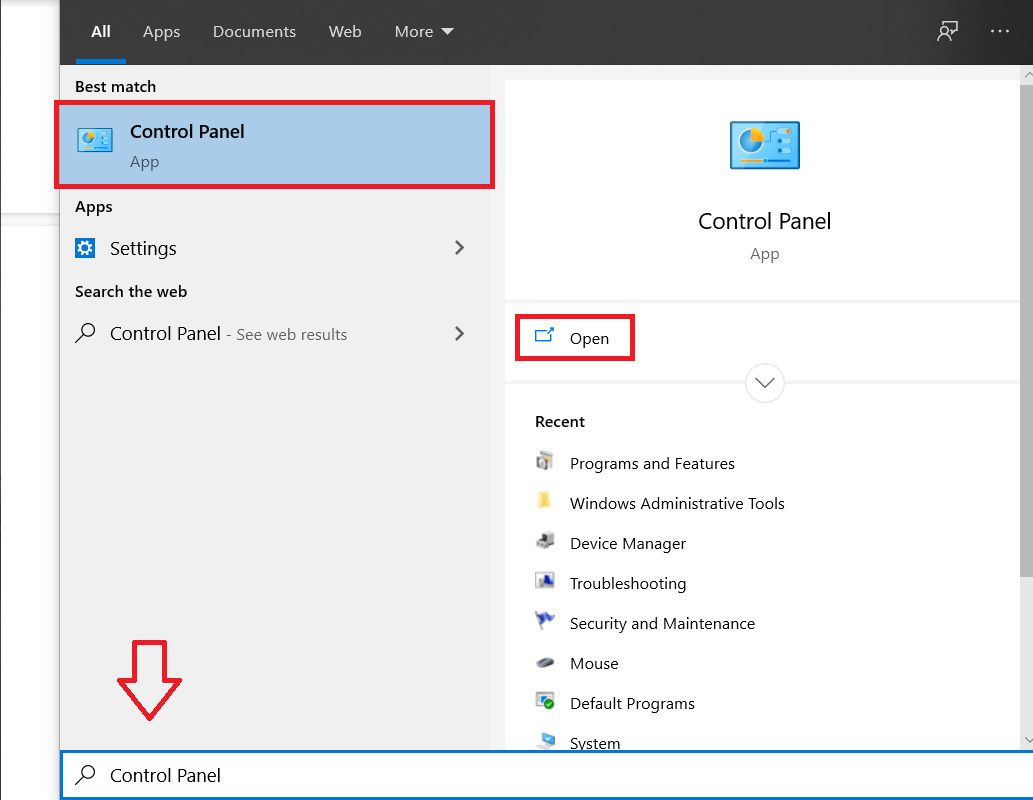
5. 接下来,单击系统和安全,然后单击Windows 防火墙。

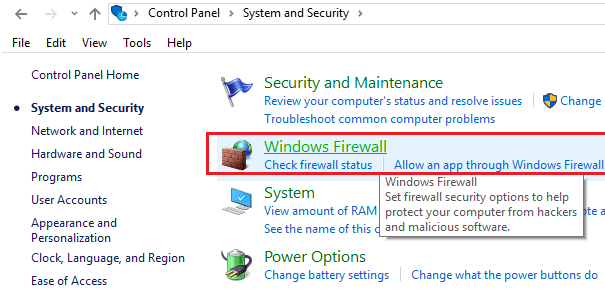
6. 现在从左侧窗格中单击打开或关闭 Windows 防火墙。
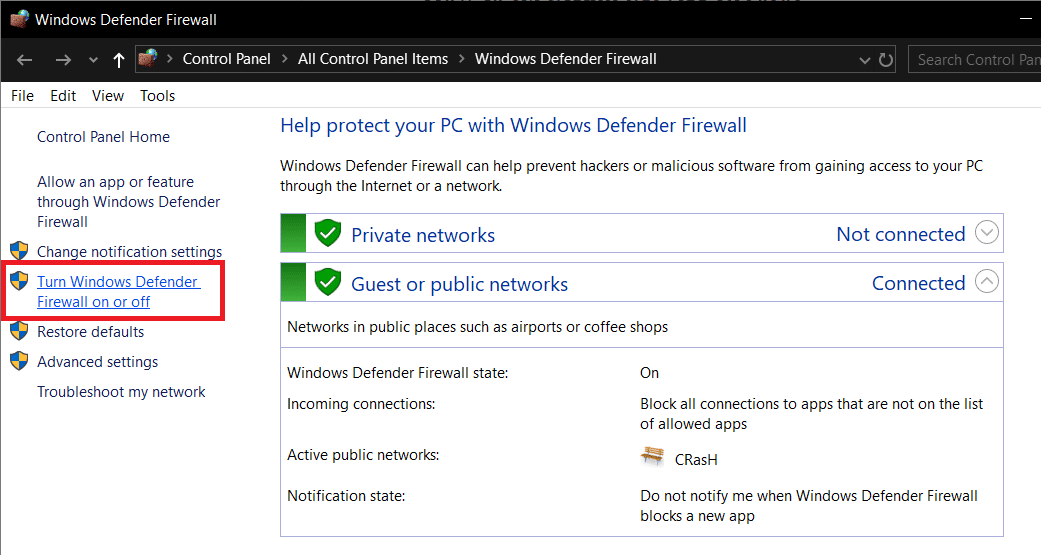
7.选择关闭 Windows 防火墙并重新启动您的 PC。
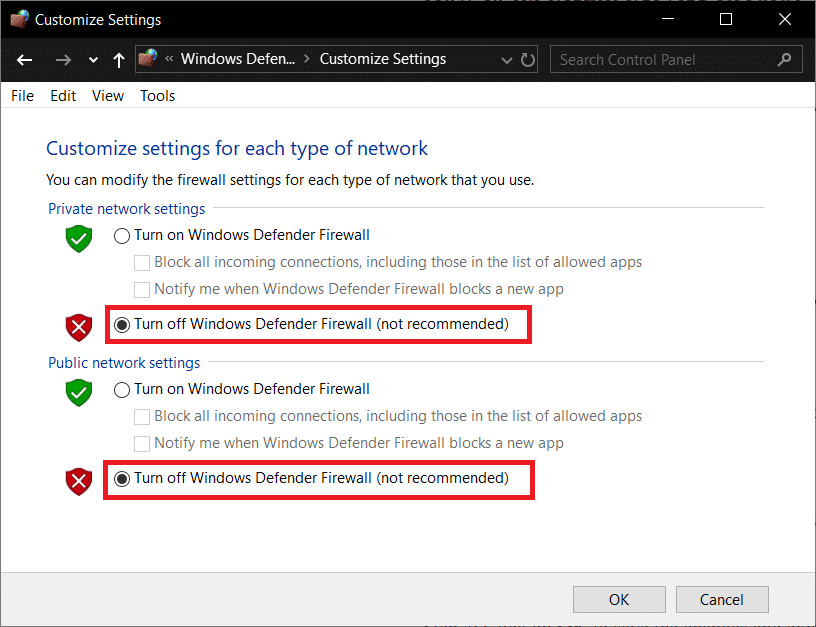
再次尝试打开 Google Chrome 并访问之前显示错误的网页。 如果上述方法不起作用,请确保按照完全相同的步骤再次打开防火墙。
方法5:取消选中代理
1. 按 Windows 键 + R 然后键入“ inetcpl.cpl ”并按回车键打开Internet 属性。
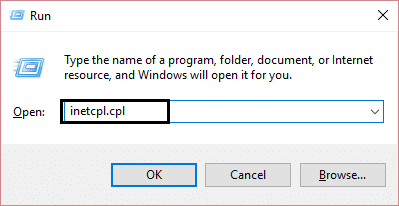
2. 接下来,转到连接选项卡并选择 LAN 设置。
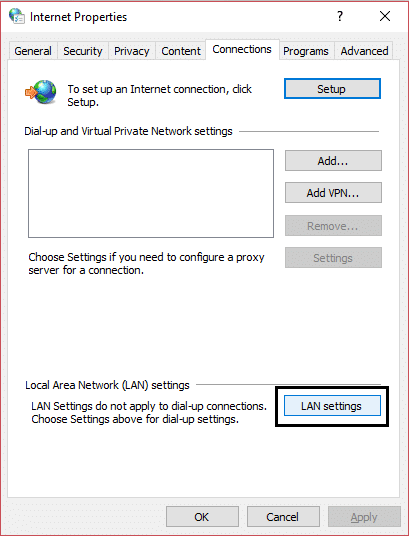
3. 取消选中为您的 LAN 使用代理服务器并确保选中“自动检测设置”。
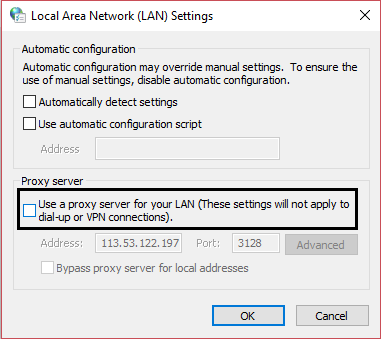
4. 单击确定然后应用并重新启动您的 PC。
方法 6:重置 Winsock和 TCP/IP
1.打开命令提示符。 用户可以通过搜索“cmd”然后按 Enter 来执行此步骤。
2. 再次,打开 Admin Command Prompt 并键入以下内容,然后在每个命令后按 Enter:
ipconfig /flushdns
nbtstat –r
netsh int ip 重置
netsh winsock 重置
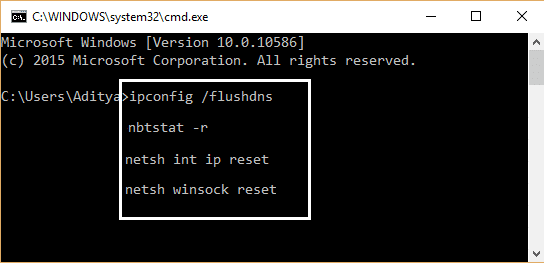
3. 重新启动以应用更改。 Netsh Winsock 重置命令似乎修复了 Windows 10 中未为 WiFi 启用 DHCP。
方法 7:重新安装网络驱动程序
1. 按 Windows 键 + R 然后键入devmgmt.msc并按 Enter。
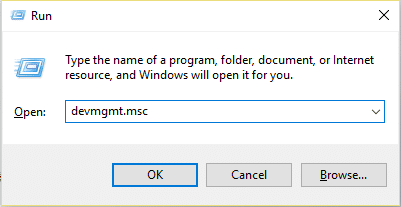
2. 展开网络适配器,然后右键单击您的 WiFi 适配器并选择卸载。
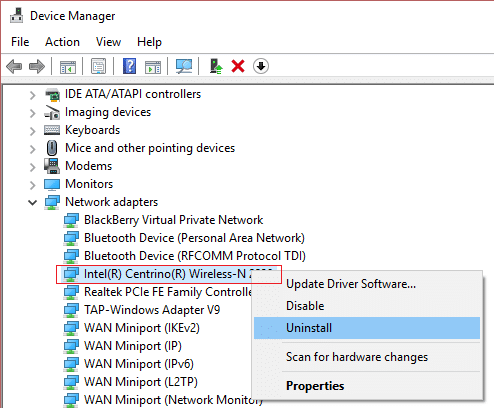
3. 再次单击卸载以确认。
4. 现在右键单击网络适配器并选择扫描硬件更改。
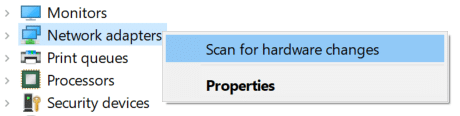
5. 重新启动您的 PC,Windows 将自动安装默认驱动程序。
方法 8:更新无线适配器驱动程序
1. 按 Windows 键 + R 然后键入devmgmt.msc并按 Enter。
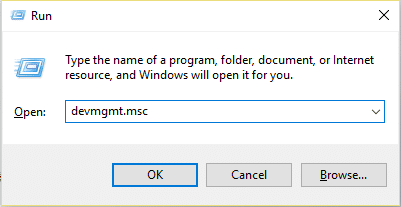
2. 右键单击网络适配器下的无线适配器,然后选择更新驱动程序。
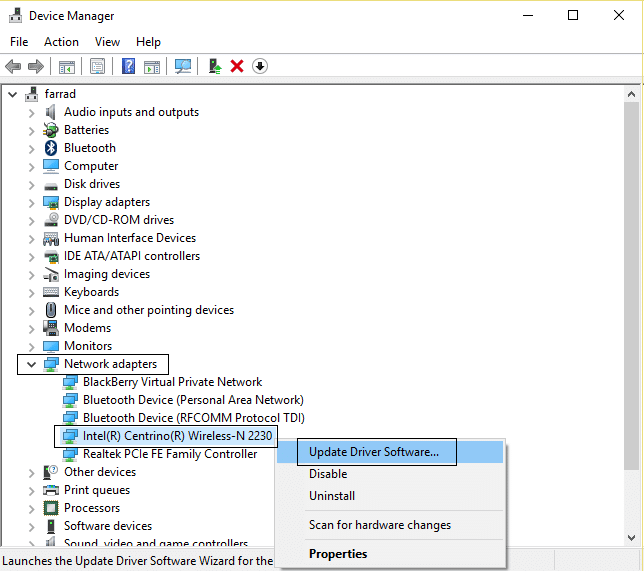
3. 选择“浏览我的电脑以查找驱动程序软件。 ”
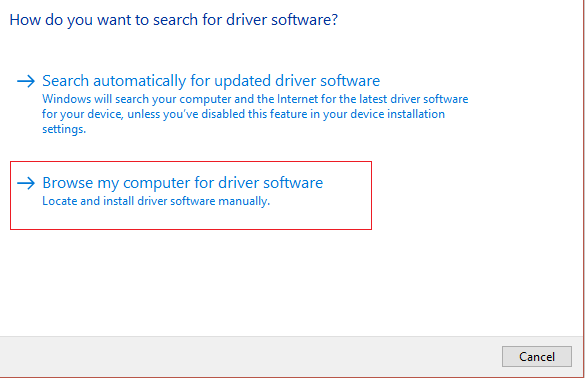
4. 再次单击“让我从计算机上的可用驱动程序列表中进行选择。 ”
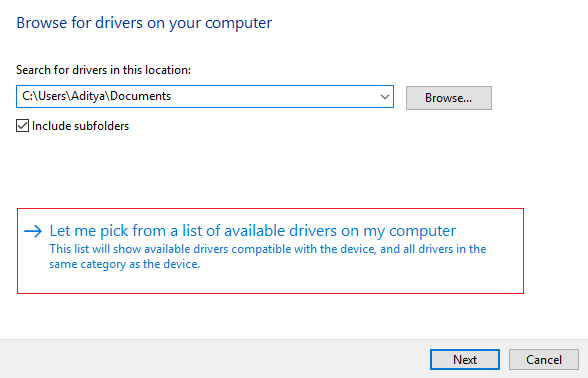
5. 从列表中选择最新的可用驱动程序,然后单击下一步。
6. 重新启动您的 PC 以保存更改并查看您是否能够修复 Windows 10 中未为 WiFi 启用 DHCP。
方法 9:运行 CCleaner 和 Malwarebytes
1. 下载并安装 CCleaner & Malwarebytes。
2.运行 Malwarebytes并让它扫描您的系统以查找有害文件。 如果发现恶意软件,它将自动删除它们。
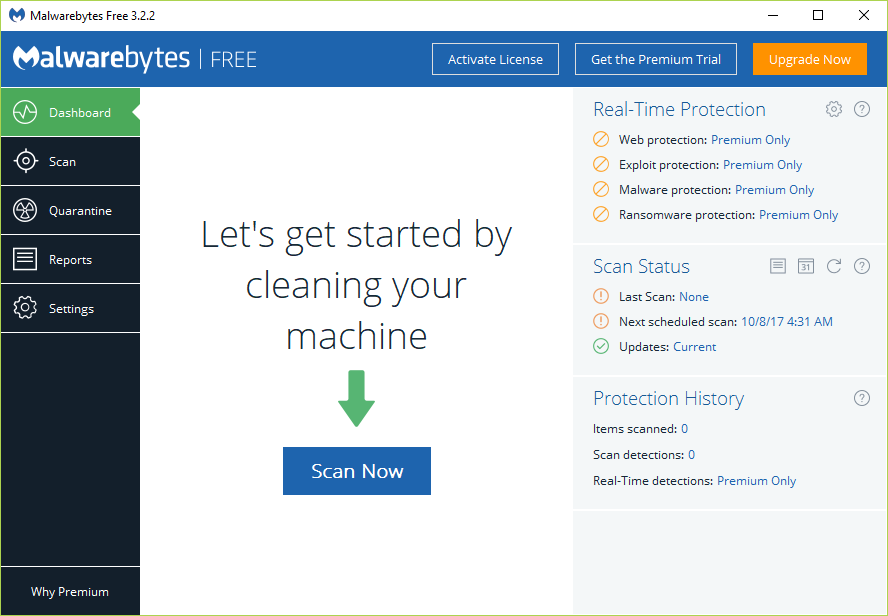
3. 现在运行 CCleaner 并选择Custom Clean 。
4. 在自定义清理下,选择Windows 选项卡,然后确保选中默认值并单击分析。
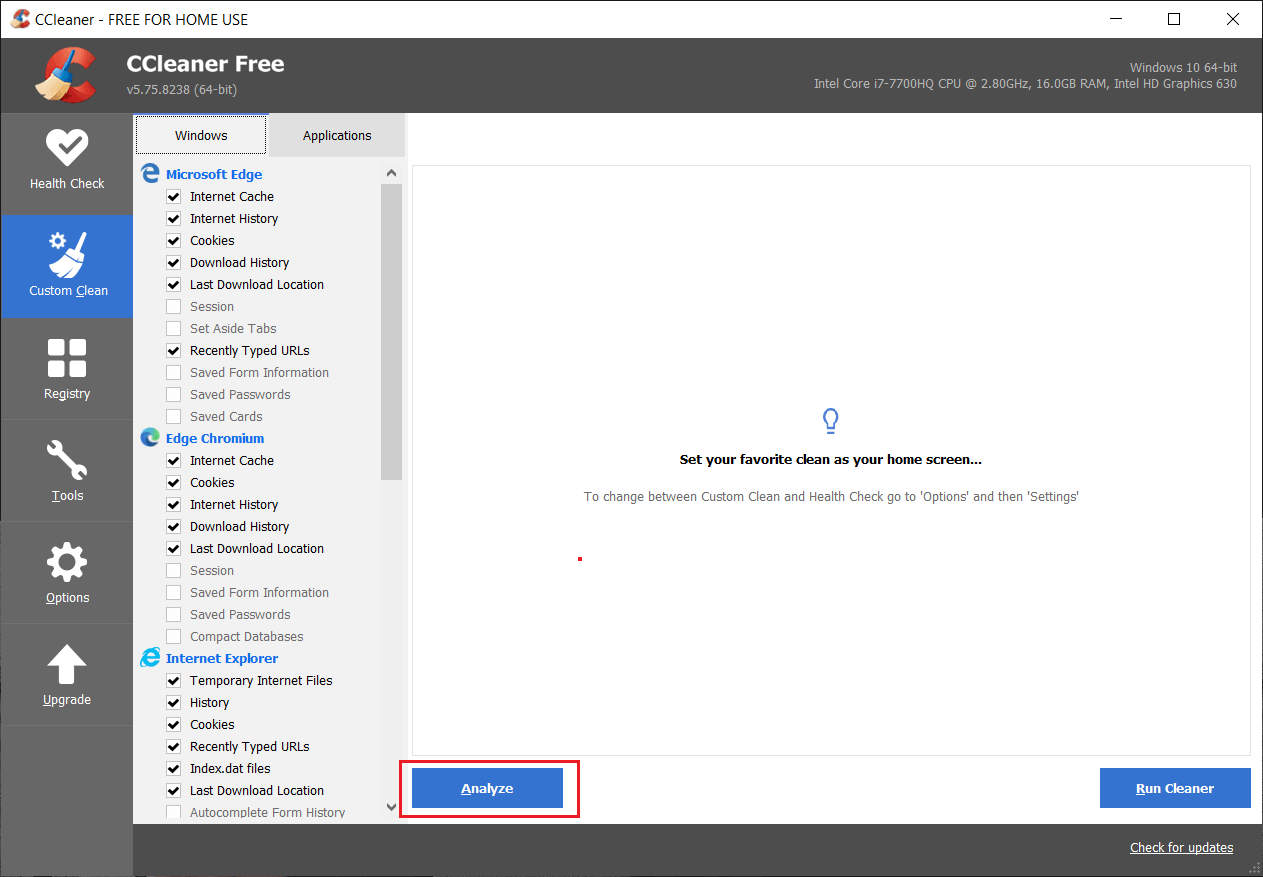
5.分析完成后,确保您确定要删除要删除的文件。
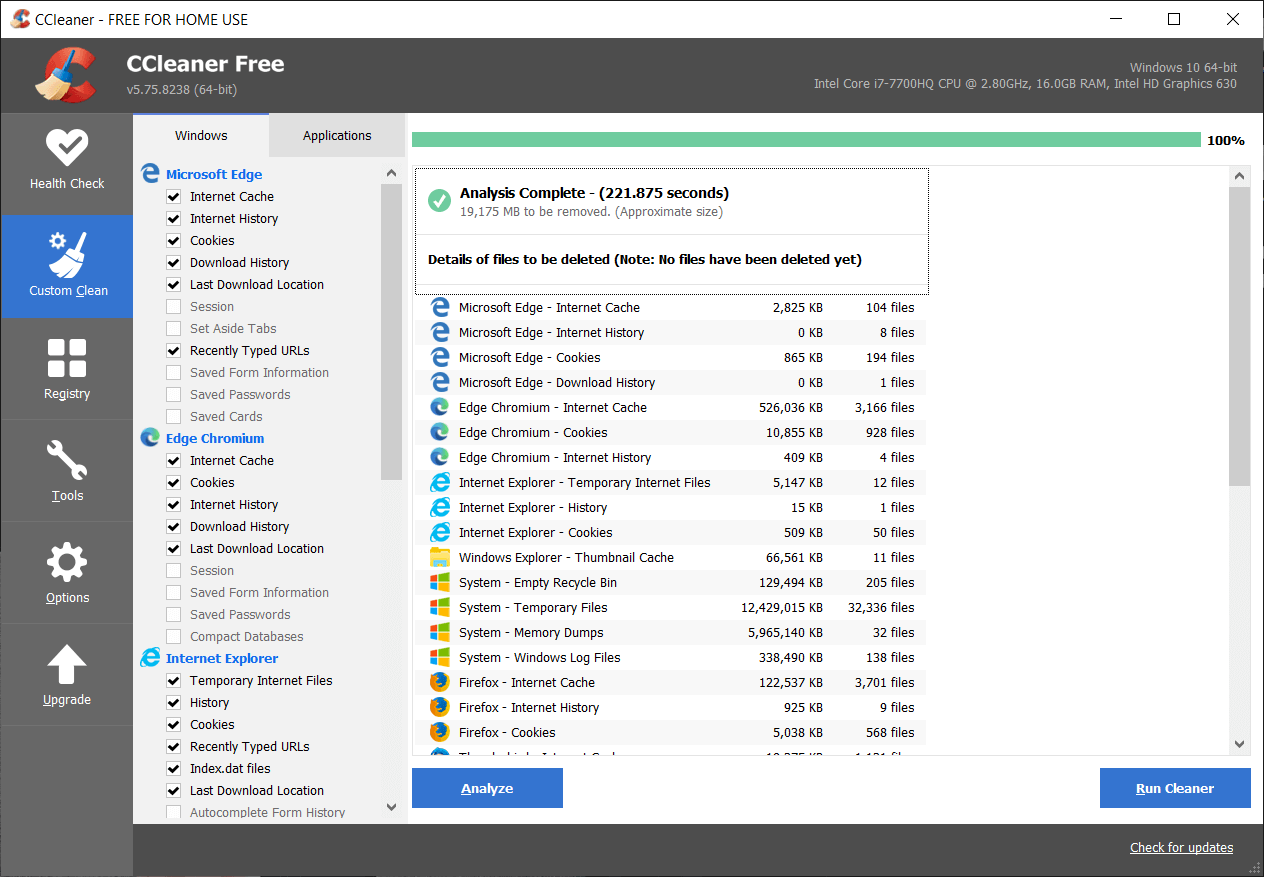
6. 最后,点击Run Cleaner按钮,让 CCleaner 运行。
7. 要进一步清理您的系统,请选择注册表选项卡,并确保选中以下内容:

8. 点击Scan for Issues按钮并允许 CCleaner 扫描,然后点击Fix Selected Issues按钮。
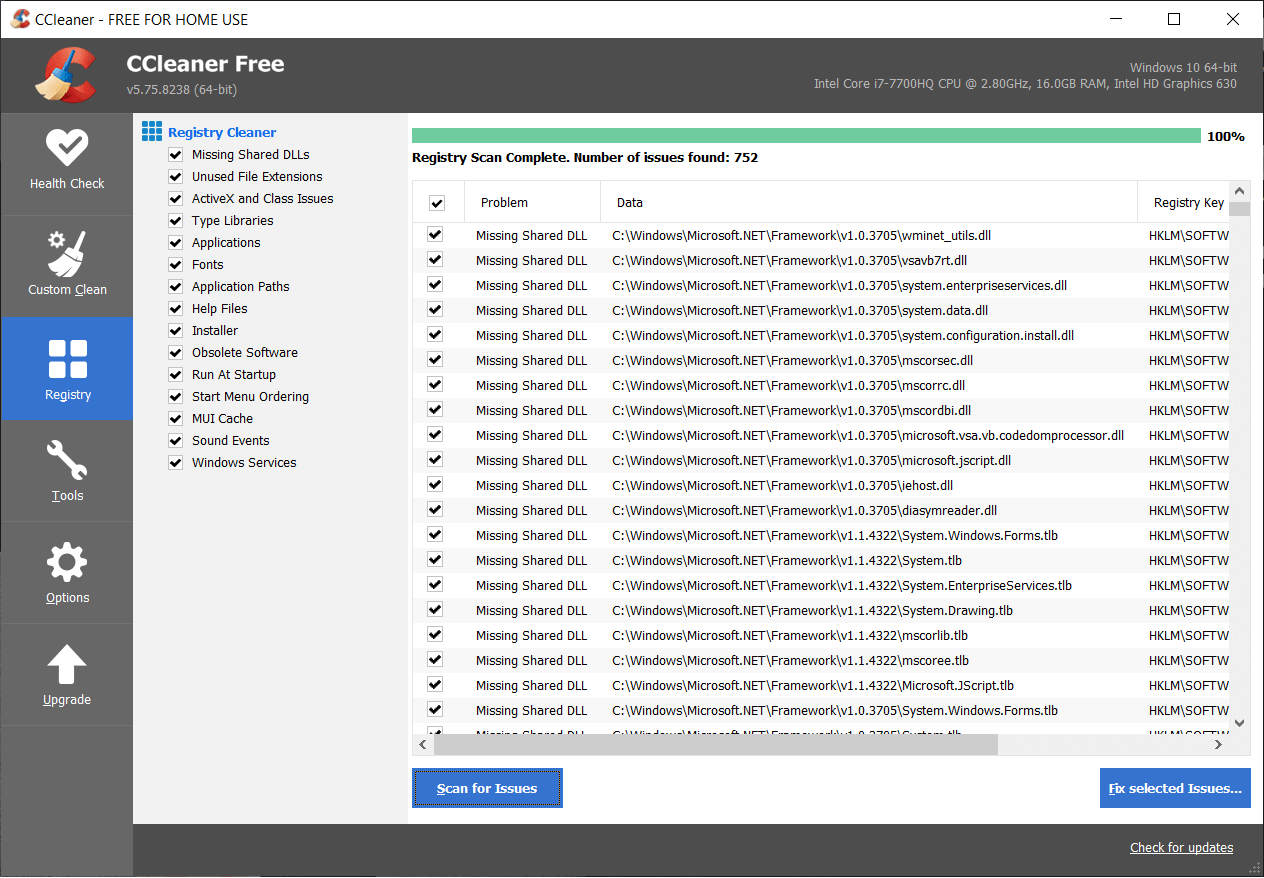
9. 当 CCleaner 询问“您要备份对注册表的更改吗? ”选择是。
10. 备份完成后,单击修复所有选定问题按钮。
11. 重新启动您的 PC 以保存更改。
受到推崇的:
- 修复 Steam 错误无法加载 steamui.dll
- 在 Windows 10 中更改驱动器、文件夹或库的模板
- 修复无法连接到 Steam 网络错误
- 修复 Windows 10 错误的时钟时间问题
就是这样,您已成功修复 Windows 10 中未为 WiFi 启用 DHCP,但如果您对本指南仍有任何疑问,请随时在评论部分提问。
